
Twitter is een van de meest populaire sociale-mediaplatforms waar mensen tweets met beperkte tekens kunnen typen en verzenden. Video's kunnen ook worden verzonden via de genoemde sociale mediasite. Het is een geweldige manier voor gebruikers om hun gedachten te uiten en hun emoties te uiten.
Maar wat als jij kunt u geen Twitter-video's afspelen in uw Chrome-browser, Android-telefoon of iPhone? Gelukkig heeft dit artikel je gedekt. We zullen je verschillende manieren vertellen om het probleem met het afspelen van Twitter-video's op te lossen. We verdelen het in drie verschillende secties, één voor de Chrome browser, één voor Android mobiele apparaten en één voor iOS-apparaten. Laten we beginnen.
Inhoudsopgave Deel 1. Beste oplossing om probleem met Twitter-video's op te lossen die niet worden afgespeeldDeel 2. Hoe op te lossen "Kan geen Twitter-video's afspelen in Chrome" Deel 3. Hoe op te lossen "Kan geen Twitter-video's afspelen op Android" Deel 4. Hoe op te lossen "Kan geen Twitter-video's afspelen op iOS-apparaten"Deel 5. Om alles af te ronden
De beste oplossing als je geen Twitter-video's kunt afspelen, is: download de video's letterlijk vanaf het perron. Hiervoor kun je DumpMedia Video Converter. Kopieer de link naar de Twitter-video en plak deze in de software. Druk vervolgens op Downloaden om de video te downloaden.
DumpMedia Video Converter is een geweldige tool die je kunt gebruiken om audio en video te downloaden van meerdere platforms, waaronder YouTube, Twitter, Instagram, Vimeo en SoundCloud. Als u het alleen voor persoonlijke doeleinden wilt, kunt u de tool gebruiken om de gewenste audio- en videobestanden te krijgen. Het is zeer krachtig en heeft razendsnelle snelheden als het gaat om downloaden.
Download gratis Download gratis
In dit gedeelte zullen we u vertellen hoe u het probleem kunt oplossen waarbij u geen Twitter-video's kunt afspelen in uw Chrome-browser. Dit is van toepassing als de video niet wordt geladen, de video leeg is, er een grijs vak verschijnt in plaats van de daadwerkelijke Twitter-video of als de Chrome-browser crasht of vastloopt wanneer je de video afspeelt op het sociale mediaplatform.

Mogelijk zijn er extensies of plug-ins die mogelijk in strijd zijn met de Twitter-website. Of cache, cookies en andere browsergegevens bevatten mogelijk iets dat kan leiden tot het probleem waarbij u geen Twitter-video's kunt afspelen. Hier is wat u moet doen om het te repareren.
Stap 01 - Start Chrome met uw computer.
Stap 02 - Ga naar het gedeelte rechtsboven en druk op "Details of. '
Stap 03 - Druk nu op "Nieuwe incognito Window. '
Stap 04 - Ga in het incognitovenster naar de Twitter-video die u niet kunt afspelen.
Nu zijn er twee dingen die moeten gebeuren. Ten eerste kan de video binnen werken Incognito modus Het andere is wanneer het werkt niet Je moet een van de twee onderstaande secties volgen, afhankelijk van of de Twitter-video werkte in de incognitomodus of niet.
Als de Twitter-video werkte in de incognitomodus
Stap 01 – Sluit het eerder geopende Incognito-venster Window. Ga terug naar het normale venster voor Chrome.
Stap 02 - Druk op "Meer" en ga vervolgens naar "Meer tools Druk hierna op "uitbreidingen. '
Stap 03 - Deactiveer alle extensies die u heeft.
Stap 04 - Bezoek de Twitter-video die u niet kunt afspelen. Ga naar het gedeelte linksboven en druk op "Reload. '
Als de Twitter-video gedurende deze tijd werkt, betekent dit dat een van de extensies het probleem veroorzaakt. Daarom moet u elke extensie afzonderlijk testen. Volg hiervoor de onderstaande stappen:
Stap 05 - Activeer slechts één extensie.
Stap 06 - Bezoek de Twitter-video die u wilt afspelen. Dan, druk op "Herladen. '
Stap 07 - Als de video op Twitter nu werkt, probeer dan de volgende extensie.
Stap 08 - Zodra u de extensie heeft gevonden die het probleem veroorzaakt, druk op "Verwijderen. '
Als het echter nog steeds niet werkt nadat u alle extensies hebt gedeactiveerd, moet u alle extensies weer inschakelen. Nu moet je wis al uw browsegegevens Onthoud dat wanneer u dit doet, u enkele instellingen op uw website verwijdert. U kunt als volgt uw browsegegevens stap voor stap wissen:
Stap 01 - Ga naar de rechterbovenhoek van de Chrome-browser. Druk nu op "Meer". Klik vervolgens op 'Meer tools'.
Stap 02 - Druk op "Browsegegevens wissen. '
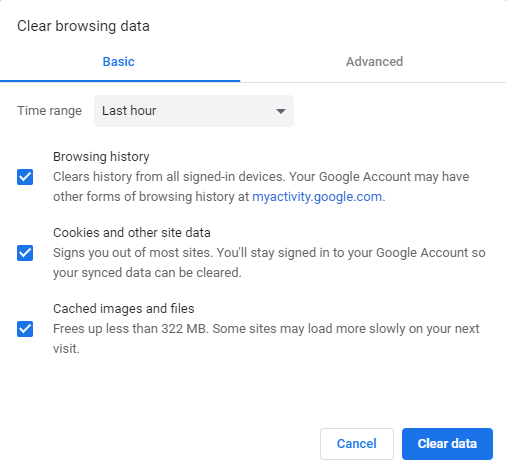
Stap 03 - Er verschijnt een vak. Selecteer een tijdsbestek dat u wilt verwijderen. Als u alles wilt verwijderen, moet u 'Begin van de tijd' selecteren.
Stap 04 - Selecteer nu de optie voor “Cookies en andere sitegegevens "En"Afbeeldingen en bestanden in de cache. '
Stap 05 - Schakel de opties uit die u niet uit de browser wilt verwijderen.
Stap 06 - Druk nu op "Browsergeschiedenis verwijderen. '
Als de Twitter-video niet werkte in de incognitomodus
Stap 01 - Start Chrome op uw computer.
Stap 02 - Ga naar het gedeelte rechtsboven en druk op "Meer". Nu, druk op “Instellingen. '
Stap 03 - Ga naar het onderste gedeelte en druk op "Geavanceerd. '
Stap 04 - Zoek het gedeelte met het label 'Reset'. En druk vervolgens op "Reset".
Stap 05 - Bevestig de actie door op "Reset " nog een keer.
Stap 06 - Ga terug naar de Twitter-video. Ga naar het gedeelte linksboven en druk op 'Opnieuw laden'.
Soms, als je geen Twitter-video's kunt afspelen, kan dit betekenen dat je browser verouderd is. Mogelijk moet u de nieuwste versie van de Chrome-browser downloaden en installeren om deze te laten werken. Hier zijn de stappen om dit te doen:
Stap 01 - Start Chrome met uw computer.
Stap 02 - Ga naar het sectie rechtsboven en druk op 'Meer'.
Stap 03 - Druk op 'Update Google Chrome Als u de genoemde knop niet kunt zien, betekent dit dat uw Chrome-browser al up-to-date is.
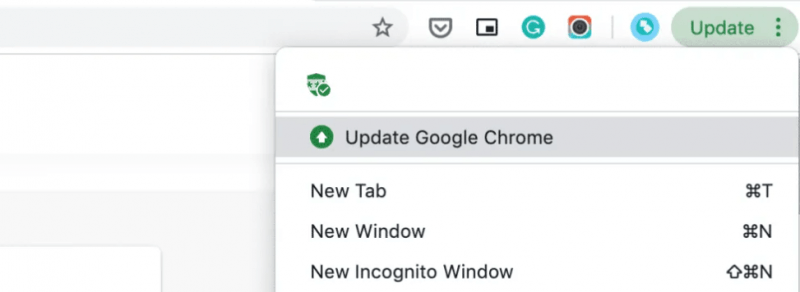
Stap 04 - Druk op 'relaunch. '
Stap 05 - Ga terug naar de Twitter-video en druk op "Opnieuw laden" linksboven in de interface.
Er zijn mogelijk verkeerde instellingen in de Chrome-browser die uw vermogen om video's op uw Twitter af te spelen, verstoren. U moet de instelling dus terugzetten naar de standaardinstellingen om het probleem op te lossen. Hier zijn de stappen om het te doen:
Stap 01 - Start Chrome op uw computer.
Stap 02 - Druk op "Meer" en ga vervolgens naar "Instellingen. '
Stap 03 - Druk op 'Geavanceerd. '
Stap 04 - Ga naar de sectie "Reset" en druk vervolgens op "Reset".
Stap 05 - Bevestig nu de actie door nogmaals op "Reset" te drukken.
Stap 06 - Bezoek de site opnieuw en klik op "Opnieuw laden ”Om de Twitter-video opnieuw te openen.
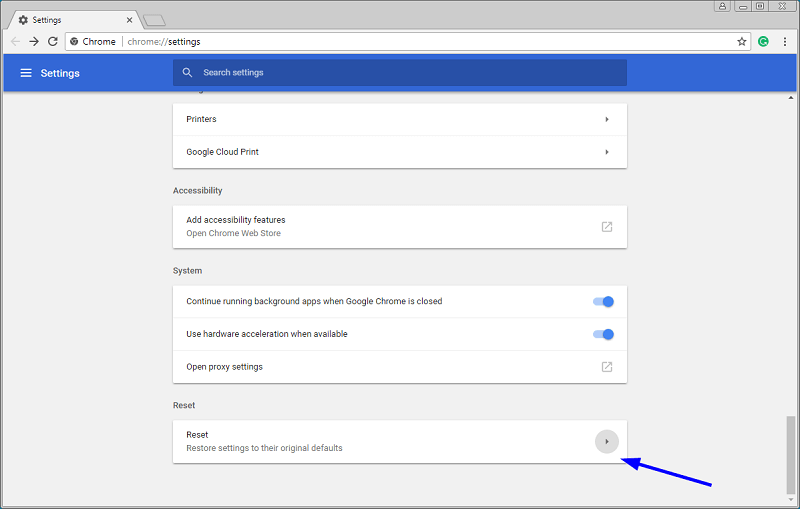
Mogelijk zijn er problemen met uw internetverbinding. Je kunt dus geen Twitter-video's afspelen. Hiervoor moet u de verbinding met internet resetten. Hier zijn de stappen die u moet volgen om dit te doen:
Stap 01 - Schakel uw computer uit.
Stap 02 - Koppel de modem los die is verbonden met internet. Als je een ander apparaat hebt, de draadloze router, zorg er dan voor dat je die ook uit het stopcontact haalt.
Stap 03 - Wacht ongeveer 3 tot 5 minuten.
Stap 04 - Sluit de modem weer aan. Wacht tot alle lampjes in het apparaat al niet meer knipperen. Als je een aparte draadloze router hebt, zorg er dan voor dat je deze ook op het stopcontact aansluit. Wacht vervolgens tot de lichten aan zijn stoppen met knipperen op de router weer.
Stap 05 - Zet uw computer weer aan.
Stap 06 - Bezoek de Twitter-video. Druk op "Opnieuw laden" linksboven in het scherm.
Stap 01 - Ga naar de app Instellingen op uw startscherm.
Stap 02 - Kies Toepassingen.
Stap 03 - Selecteer 'Twitter Scroll naar beneden tot je de optie 'Verwijder gegevens Tik op deze optie.
Stap 04 - Zodra u nog steeds problemen ondervindt en geen Twitter-video's kunt afspelen, moet u uw telefoon uitschakelen en vervolgens weer aan de achterkant inschakelen.
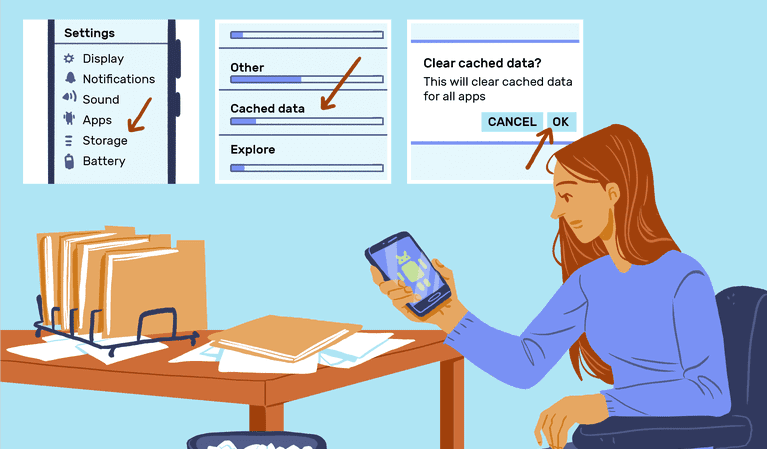
Hier leest u hoe u zich afmeldt bij Twitter :
Stap 01 - Ga naar het hoofdmenu en zoek het profielpictogram of het pictogram voor het navigatiemenu. Tik op een van de twee, afhankelijk van wat je op je Android-apparaat hebt. Druk op "Instellingen en privacy. '
Stap 02 - Druk op Account en vervolgens op Afmelden.
Stap 03 - Bevestig het proces door op OK te drukken.
U kunt als volgt opnieuw inloggen op uw account :
Stap 01 - Open de Twitter-app opnieuw. Druk op Inloggen.
Stap 02 - Voer de gebruikersnaam en het bijbehorende wachtwoord van uw Twitter-account in.
Stap 03 - Druk op 'Inloggen. '
Als je de inlogverificatie-instellingen van je account al hebt geactiveerd, zorg er dan voor dat je de back-upcode al hebt opgeslagen. U moet dit doen voordat u Twitter verwijdert. Als u geen Twitter-video's kunt afspelen, moet u deze verwijderen en opnieuw installeren.
Ga als volgt te werk om Twitter te verwijderen:
Stap 01 - Ga naar Instellingen op uw startscherm.
Stap 02 - Druk op Toepassingen Selecteer vervolgens Toepassingen beheren.
Stap 03 - Kies nu Twitter. Dan, druk op Verwijderen.
Als Twitter echter vooraf op uw apparaat is geïnstalleerd, is het wellicht niet mogelijk om het volledig te verwijderen. Als u in dit geval de Twitter-app verwijdert, wordt alleen de laatste update verwijderd. Dus als je de nieuwste Twitter-versie hebt verwijderd, kun je de applicatie eenvoudig weer bijwerken vanuit de Google Play Store.
Hier leest u hoe u Twitter opnieuw installeert:
Stap 01 - Open een app store. Aangezien u een Android-apparaat gebruikt, is dit waarschijnlijk de Google Play Store.
Stap 02 - Zoek naar het woord "Twitter voor Android. '
Stap 03 - Druk op Downloaden. Accepteer vervolgens de verschillende machtigingsinstellingen.
Stap 04 - Nadat het downloaden en installeren is voltooid, opent u Twitter opnieuw en meldt u zich weer aan.
Uw iOS-versie is mogelijk verouderd. Overweeg om te upgraden naar de nieuwste versie om ervoor te zorgen dat u het probleem met het afspelen van Twitter-video's oplost. Dit komt omdat Twitter mogelijk niet werkt in eerdere iOS-versies - daarom moet u het bijwerken.

Het verwijderen van het Twitter-account betekent niet dat het daadwerkelijk wordt verwijderd. Wat we hier bedoelen, is dat u de accountinstellingen uit de applicatie moet verwijderen en u vervolgens opnieuw moet aanmelden. Nogmaals, als je inlogverificatie hebt geactiveerd binnen het genoemde account, moet je ervoor zorgen dat je de back-upcode opslaat voordat je het Twitter-account daadwerkelijk uit de app verwijdert. Hier zijn de stappen die u moet volgen om dit te doen:
Eerst zou je moeten verwijder het Twitter-account uit de instellingen:
Stap 01 - Bezoek de instellingen op uw apparaat.
Stap 02 - Druk op Twitter.
Stap 03 - Druk op het account dat u wilt verwijderen.
Stap 04 - Druk op 'Account verwijderen. '
Nu jij moet inloggen op uw account om het opnieuw toe te voegen:
Stap 01 - Start de Twitter-applicatie.
Stap 02 - Druk op Aanmelden.
Stap 03 - Voer het account gebruikersnaam (of e-mail of telefoon) en het bijbehorende wachtwoord.
Stap 04 - Druk op Gereed.
Hier leest u hoe u Twitter op iOS-apparaten kunt verwijderen :
Stap 01 - Houd ingedrukt en houd die druk op het pictogram voor Twitter.
Stap 02 - Het Twitter-pictogram zal nu wiebelen. Druk op het X-pictogram dat verschijnt linksboven in het pictogram.
Stap 03 - Druk nogmaals op Verwijderen om te bevestigen.
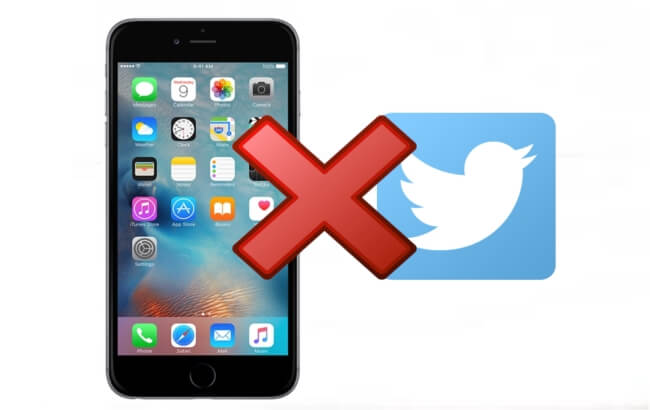
Hier leest u hoe u de app opnieuw installeert :
Stap 01 - Bezoek Twitter-startpagina.
Stap 02 - Voer het telefoonnummer in dat is gekoppeld aan uw Twitter-account.
Stap 03 - Er wordt een sms naar uw nummer gestuurd. Het stuurt een link naar die van de App Store.
Stap 04 - Druk op de link en download de applicatie.
In dit artikel hebben we je verteld hoe je het probleem kunt oplossen waarbij je geen Twitter-video's kunt afspelen. We hebben verschillende oplossingen gegeven om dit probleem op te lossen in de Chrome-browser. We hebben ook oplossingen gegeven voor Android-apparaten en iOS-apparaten (bijv. IPhone en iPad).
Eindelijk zijn we klaar met de beste oplossing als je geen Twitter-video's kunt afspelen - dat wil zeggen, om de video's te downloaden met DumpMedia Video converteerder. De genoemde tool is een geweldige manier om audio en video van verschillende sites te downloaden.
Heeft u het probleem ondervonden dat u geen Twitter-video's op uw computer of mobiele apparaat kunt afspelen? Hoe heeft u dit probleem opgelost? Als u uw mening, tips en trucs met ons wilt delen, kunt u in het onderstaande gedeelte reageren.
